AdobeAcrobat7.0Professional常用功能
- 格式:ppt
- 大小:523.50 KB
- 文档页数:7

Adobe Acrobat 是一款功能强大的PDF编辑和阅读软件,广泛应用于办公、教育和个人领域。
它包含了丰富的功能和工具,可以帮助用户进行PDF文件的编辑、转换、共享和签名。
在这篇文章中,我将详细介绍Adobe Acrobat 的用法,并共享我对这个软件的个人观点和理解。
一、基本介绍Adobe Acrobat 是由Adobe Systems开发的一款专业的PDF文档创建、编辑、管理工具。
它具有创建高质量PDF、编辑PDF、转换PDF、共享和签名等功能。
用户可以使用Adobe Acrobat 轻松地编辑文档内容、插入图片、创建表单等。
通过Adobe Acrobat,用户可以轻松地实现电子文件的管理和共享。
二、基本使用在使用Adobe Acrobat时,用户可以打开已有的PDF文档或创建新的PDF文档。
在编辑PDF文档时,用户可以进行文字、图片、表格等内容的编辑和调整。
另外,用户还可以使用Adobe Acrobat 进行PDF文件的合并、拆分、转换和搜索。
Adobe Acrobat 还具有安全和签名的功能,用户可以对PDF文档进行数字签名,确保文件的安全性。
三、高级功能及扩展除了基本的编辑和转换功能,Adobe Acrobat 还具有一些高级的功能和扩展。
用户可以使用Adobe Acrobat 进行OCR文字识别,将扫描的纸质文件转换成可编辑的PDF文档。
另外,Adobe Acrobat 还支持多种多样的插件和扩展,用户可以根据自己的需求来扩展软件的功能,满足特定的需求。
四、个人观点和理解作为一款功能强大的PDF编辑和阅读软件,我认为Adobe Acrobat 在办公、教育和个人领域有着广泛的应用前景。
它为用户提供了丰富的工具和功能,可以满足不同用户的需求。
另外,Adobe Acrobat 的操作界面简洁清晰,用户体验良好,易于上手。
我认为Adobe Acrobat 是一款非常实用的文档处理工具,能够有效提高工作效率,实现电子文件的高效管理和共享。

软件工具:CAJViewer5.5Adobe Acrobat 7.0 Professional操作系统:Win XP(主要是看其自身是否具备相关打印驱动程序,否则要找相关驱动程序)操作方法:1. 安装打印驱动程序(没有打印机没有关系)。
开始——控制面板——打印机和传真——添加打印机添加一个PS驱动程序,我添加的是HP Business Inkjet 2250 (PS),由于是系统自带,方便。
2. 安装CAJViewer5.5用它打开要转换的CAJ格式文件,并显示第一页。
3. 在CAJViewer5.5工具下打开设置,默认字体设为宋体(是英文字体时,转换后符号出现乱码),文字识别时默认的分辨率为300dip。
4. 打印,选择打印机为添加的PS打印机。
本例为HP Business Inkjet 2250 (PS),页面范围选全部。
首选项里纸张/质量中颜色选黑白,高级选项里选合适的纸张规格。
在打印到文件前打勾。
按下打印钮,输入路径,文件名,后缀用PRN。
输出一PRN文件。
5. 转换,打开Adobe Acrobat 7.0 Professional附带的工具Acrobat Distiller 7.0。
文件——打开,选中上面生成的PRN文件。
程序自动生成PDF文件。
大功告成,CAJ变成了PDF。
这里说一下纸张选择,要大小合适,看上去舒服。
以hmkcwz发布在红籍下载中的“挽诗中说年寿可以举成数.CAJ”为例,纸张选择5*8 Index Card,转换结果令人满意。
转换前,“挽诗中说年寿可以举成数.CAJ ”大小为449K,转换后,“挽诗中说年寿可以举成数.PDF ”大小为1178K。
首先下载最新版的cajviewer(我用的是CAJvier6.0 OCR识别版的,可以文字识别,拷贝文字,可以打开kdh和nh文件),然后打开,选择打印,出现打印属性窗口,然后:选择打印机名称为microsoft office document image writer 然后确定(注释选项中选择"不打印"),保存为.mid 格式,在mdi文件中选择工具------〉将文本发送到word(I),就可以转化为word.选择打印机名称为Adobe pdf然后确定,保存为.pdf 格式.。

教你一招快速的只用acrobat修改的方法,你选择:工具——注释和标记——文本框工具。
然后建立一个文本框,右键该文本框选择属性,将文本框颜色设置为白色或你的PDF的背景色,将不透明度设置为100%,覆盖你不想要的字段,此时你不想要的文档就被完全覆盖住了,如想替换一些文字,也可以在文本框中输入文字。
这个方法比较快,如果你力求精致,那么可以选择用PS修改后再弄回来,只是麻烦了些。
首先,请确定你的这些文字是否能够被选中(即这个pdf是矢量的还是位图的)如果文字选不到,那么这个pdf是位图的,则需要在这个文字上面盖一个色块再写字,或者最好的就是用photoshop来编辑。
如果文字可以选到,那么这个pdf就是矢量的,你可以使用菜单“工具/高级编辑/touchup文本工具”来修改删除文字,或使用菜单“工具/高级编辑/touchup对象工具”来选择物体修改删除。
主要是看那能选到字。
裁切是只保留选中的部分,其他部分删除。
文案编辑词条B 添加义项?文案,原指放书的桌子,后来指在桌子上写字的人。
现在指的是公司或企业中从事文字工作的职位,就是以文字来表现已经制定的创意策略。
文案它不同于设计师用画面或其他手段的表现手法,它是一个与广告创意先后相继的表现的过程、发展的过程、深化的过程,多存在于广告公司,企业宣传,新闻策划等。
基本信息中文名称文案外文名称Copy目录1发展历程2主要工作3分类构成4基本要求5工作范围6文案写法7实际应用折叠编辑本段发展历程汉字"文案"(wén àn)是指古代官衙中掌管档案、负责起草文书的幕友,亦指官署中的公文、书信等;在现代,文案的称呼主要用在商业领域,其意义与中国古代所说的文案是有区别的。
在中国古代,文案亦作" 文按"。
公文案卷。
《北堂书钞》卷六八引《汉杂事》:"先是公府掾多不视事,但以文案为务。
"《晋书·桓温传》:"机务不可停废,常行文按宜为限日。
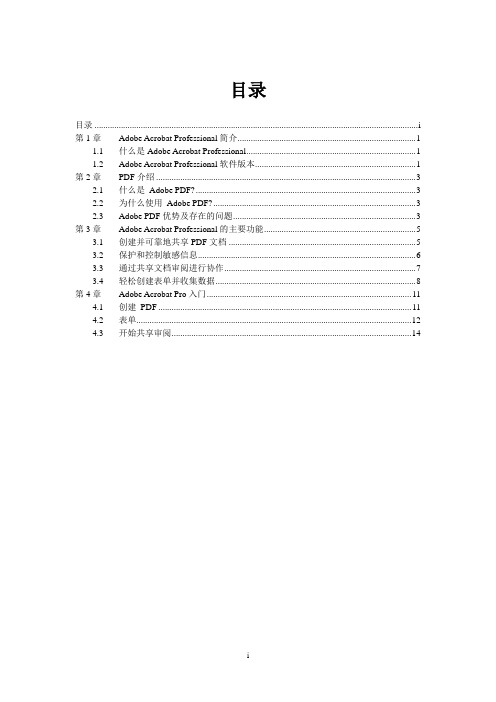

题目要求:(Adobe简介)1、对正文进行排版,其中:(1)章名使用样式“标题1”,并居中;编号格式为:第X章,其中X为自动排序。
(2)小节名使用样式“标题2”,左对齐;编号格式为:多级符号,X.Y。
X为章数字序号,Y为节数字序号(例:1.1)。
(3)新建样式,样式名为:“样式”+学号后4位;其中:a.字体:中文字体为“楷体_GB2312”,西文字体为“Times New Roman”,字号为“小四”。
b.段落:首行缩进2字符,段前0.5行,段后0.5行,行距1.5倍c.其余格式:默认设置。
(4)对出现“1.”、“2.”…处,进行自动编号,编号格式不变;对出现“1)”、“2)”…处,进行自动编号,编号格式不变。
(5)将(3)中的样式应用到正文中无编号的文字。
注意:不包括章名、小节名、表文字、表和图的题注。
(6)对正文中的图添加题注“图”,位于图下方,居中。
a.编号为“章序号”-“图在章中的序号”。
(例如第1章中第2幅图,题注编号为1-2)b.图的说明使用图下一行的文字,格式同标号,c.图居中。
(7)对正文中出现“如下图所示”的“下图”,使用交叉引用,改为“如图X-Y所示”,其中“X-Y”为图题注的编号。
(8)对正文中的表添加题注“表”,位于表上方,居中。
a.编号为“章序号”-“表在章中的序号”,(例如第1章中第1张表,题注编号为1-1)b.表的说明使用表上一行的文字,格式同标号。
c.表居中。
(9)对正文中出现“如下表所示”的“下表”,使用交叉引用,改为“如表X-Y所示”,其中“X-Y”为表题注的编号。
(10)为正文文字(不包括标题)中首次出现“Adobe”的地方插入脚注,添加文字“Adobe 系统是一家总部位于美国加州圣何赛的电脑软件公司”。
2、在正文前按序插入节,使用“引用”中的目录功能,生成如下内容:(1)第1节:目录。
其中:a.“目录”使用样式“标题1”,并居中;b. “目录”下为目录项。

Adobe Acrobat7.0Professional软件操作教程篇我在上篇文章中写的是《Adobe PDF文档之Adobe Acrobat7.0 Professional软件安装篇(上)》,下篇文章写的是《Adobe PDF文档之Adobe Acrobat7.0Professional软件操作教程篇(下)》,这篇文章的具体内容是,教大家如何用Adobe Acrobat7.0Professional软件转换成PDF文档直接下载到D608里进行文档浏览。
写之前,还是有个问题先跟大家交待一下,如果要用Adobe Acrobat7.0 Professional软件转换成Adobe PDF文档,首先要将WORD文档的字体、字号设置好,然后再进行Adobe PDF文档转换,这样在手机浏览Adobe PDF文档显得方便些,要不然看的时候还要调来调去的,极不方便。
首先在电脑上打开WORD文档,如下图显示打开后,会出现WORD文档模版,选择文件打开文件夹,如下图这时,选择你需要浏览的WORD文件,如下图下面WORD文件后模版中会出现字体内容,字体是宋体、字号是三号,如下图然后再按下shift键,再按下“上下左右”键中的任意键,这时WORD文档中的文件内容会出现黑色的进度条,此时,可以文件中的进行字体、字号设置,原字体是宋体、字号是三号我设置成:原字体是宋体不变、字号是三号设置成48号,另外字体加粗。
如下图设置好后,可以直接进行Adobe PDF文档转换,大家有没有注意到WORD程序有三个PDF工具栏(如上图的中红色方框中显示)。
只有安装了Adobe Acrobat7.0Professional,才能在WORD程序中显示三个PDF工具栏。
在这里,我对WORD文档的进行了48号字、一号字、三号字设置进行测试:如果选择48字号,直接转换成Adobe PDF文档下载到D608里进行文档浏览,在待机情况下——选择功能表——进入文件管理器——选择其它文件——再选择存储卡(因为我是下载到存储卡的other files 文件夹中)——选择打开——这时会看见PDF文档——选择选项1、查看——然后再选项1、全屏视图,就可以直接浏览了,由于是48号字,PDF文档字号比较大,所以浏览文件比较方便。
Adobe Acrobat PDF编辑操作方法及界面介绍Adobe Acrobat是一款功能强大的PDF编辑软件,被广泛应用于日常办公和学术领域。
本文将介绍Adobe Acrobat的操作方法以及界面布局,帮助读者更好地使用这一工具。
一、Adobe Acrobat的界面介绍Adobe Acrobat的界面主要分为菜单栏、工具栏、导航窗格和查看窗格四部分。
1. 菜单栏Adobe Acrobat的菜单栏包含了各类功能和操作选项。
其中,文件、编辑、视图、工具、窗口和帮助等六个主要菜单提供了一系列的子菜单和操作命令。
2. 工具栏工具栏位于菜单栏下方,提供了常用的编辑和查看工具。
它包含了选择工具、文本编辑工具、图像编辑工具、标注工具和表单工具等。
用户可以根据具体需求,在工具栏中进行工具的添加、删除和调整。
3. 导航窗格导航窗格位于左侧,用于管理文档的各个部分和页面缩略图。
在导航窗格中,用户可以查看和导航到特定的页面,进行书签的管理和创建,以及进行页面的缩放和旋转等操作。
4. 查看窗格查看窗格位于导航窗格右侧,用于展示PDF文档的内容。
通过查看窗格,用户可以进行页面的放大和缩小、全文搜索、分页预览、批注和标记等操作。
二、Adobe Acrobat的PDF编辑操作方法Adobe Acrobat提供了丰富的编辑工具和操作方式,方便用户对PDF文档进行修改和处理。
以下是几种常用的编辑操作方法:1. 文本编辑点击工具栏中的文本编辑工具,然后在文档中选择需要修改的文字内容,即可进行编辑。
用户可以修改字体、大小、颜色等文本属性,还可以添加、删除和移动文本内容。
2. 图像编辑通过工具栏中的图像编辑工具,用户可以对PDF文档中的图像进行编辑。
可以调整图像大小、旋转角度、亮度和对比度等参数,甚至还可以提取、移除或替换图像。
3. 页面管理用户可以在导航窗格中选择特定的页面,然后通过右键菜单或工具栏中的页面操作工具进行页面的插入、删除、移动和替换。
AdobeAcrobatProfessional7.0中文版软件名称:《Adobe Acrobat Professional 7.0》版本号: 7.0软件语言:简体中文运行环境: Win9x/Me/NT/2000/XP软件大小: 210.2MB(高压缩后)软件分类: Adobe软件 / 注册版 / 图形图像Adobe Systems公司11月15日发布了新版PDF处理软件包“Acrobat 7.0”。
可使用多个数据源组成文档和制订统一格式,并在防火墙内外环境更安全地开展协作(Collaboration)。
根据Adobe官方网站提供的消息,Acrobat 7.0软件包提供“Acrobat 7.0 Professional”(专业版)、“Acrobat 7.0 Standard”(标准版)和“Acrobat Elements”(基础版)3种版本。
Acrobat 7.0 Professional(专业版)可利用高级管理功能设计文档。
适用于使用CAD和与出版相关软件的技术性作业及创作型项目。
新追加了可利用免费客户端软件“Reader 7.0”任何人都可发表评论的功能。
使用Acrobat 7.0 Professional可制作由扫描图像、电子表格(SpreadSheet)、演示以及CAD信息内容等组成的PDF文件,用户使用Reader 7.0进行浏览并可改变布局设计和进行校对。
另外,Acrobat 7.0 Professional嵌入了该公司集成设计环境“Creative Suite Premium 1.3”。
Acrobat 7.0 Standard(标准版)向企业用户提供从电子邮件、Web网页以及日常使用的应用软件及文件等中高效搜索、使用以及管理重要信息的手段。
Acrobat Elements(基础版)提供向企业大量授权,可在公司内所有桌面追加制作Adobe PDF文件的功能。
此外,Acrobat 7.0软件包提高了与面向企业的文档管理软件“LiveCycle”整合度。